Total Video Converter được thiết kế để chuyển đổi và xem trước các định dạng tệp âm thanh / video khác nhau. Chương trình được trang bị một thuật toán chuyển đổi mạnh mẽ cho phép bạn chuyển đổi các tập tin một cách nhanh chóng và đáng tin cậy.
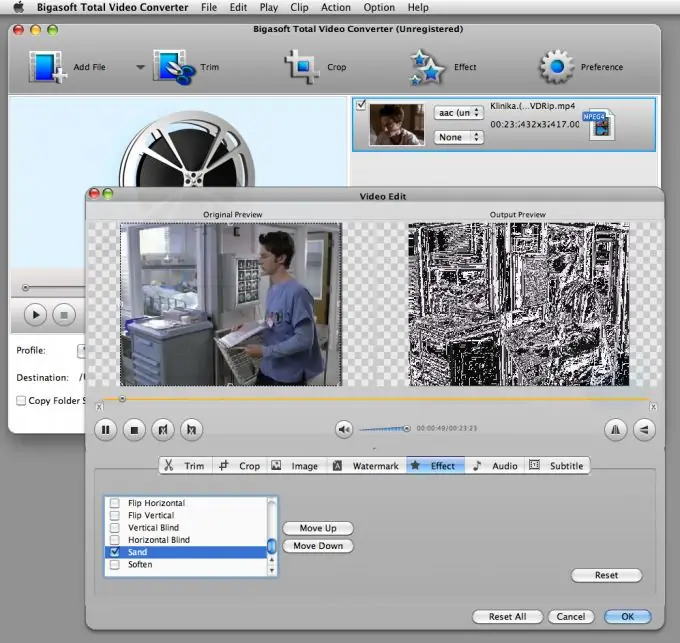
Cần thiết
- - máy vi tính;
- - Chương trình Total Video Converter.
Hướng dẫn
Bước 1
Theo liên kết này https://siava.ru/share/362214 để tải xuống Total Video Converter để chuyển đổi video. Nhập mã xác nhận (số lượng ngẫu nhiên) vào trường. Nhấp vào nút "Gửi". Chờ cho đến khi tệp được tải xuống đầy đủ, chạy tệp cài đặt của chương trình, cài đặt vào máy tính của bạn
Bước 2
Khởi chạy Total Video Converter từ menu chính hoặc từ phím tắt trên màn hình nền / Quick Launch. Nhấp vào nút Công cụ hoặc trong một phiên bản khác của chương trình Tác vụ mới để chọn tệp chuyển đổi video, sau đó chọn mục Công cụ nâng cao, trong hộp thoại hiện ra, nhấp vào lệnh Kết hợp tệp.
Bước 3
Sau đó, trong cửa sổ tiếp theo xuất hiện, nhấp vào nút thêm tệp, chọn tệp bạn muốn chuyển đổi. Chương trình cho phép bạn chuyển đổi các tập tin ở nhiều định dạng khác nhau, ví dụ, 3gp, mp4, psp, iPod, swf, flv, DVD, VCD, mp3, ac3, ogg, wav, aac, cũng có thể "rip" các tập tin từ DVD, hoạt động với CD âm thanh và chuyển đổi các tệp phương tiện sang các định dạng được hỗ trợ bởi điện thoại di động.
Bước 4
Chọn định dạng bạn muốn chuyển đổi trong Total Video Converter (ví dụ: avi). Tiếp theo, trong cửa sổ tiếp theo, chọn chất lượng âm thanh (nếu bạn đang chuyển đổi tệp âm thanh) hoặc chất lượng của video (nếu bạn đang chuyển đổi tệp video). Để chọn cài đặt nâng cao, hãy nhấp vào nút Cài đặt. Để thay đổi đường dẫn lưu tệp đã chuyển đổi, hãy chọn Tên tệp.
Bước 5
Nhấp vào nút Chuyển đổi ngay bây giờ và đợi quá trình chuyển đổi kết thúc. Để trích xuất âm thanh từ tệp video, chọn lệnh Trích xuất video và âm thanh trong chương trình, chỉ định đường dẫn đến tệp. Bỏ chọn hộp bên cạnh mục video, bỏ chọn hộp bên cạnh mục âm thanh, chỉ định đường dẫn lưu tệp, nhấp vào nút Chuyển đổi ngay.






